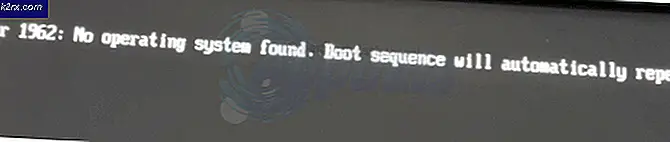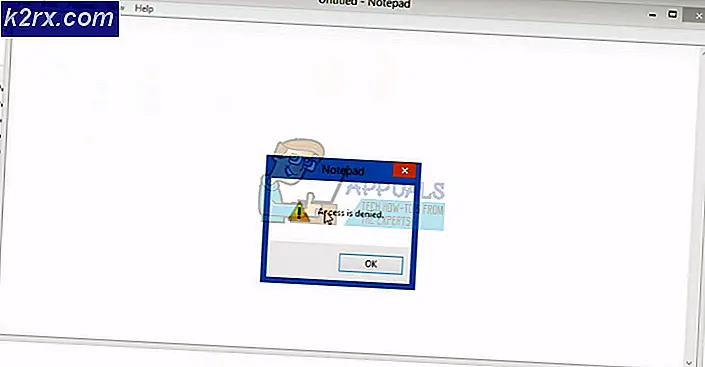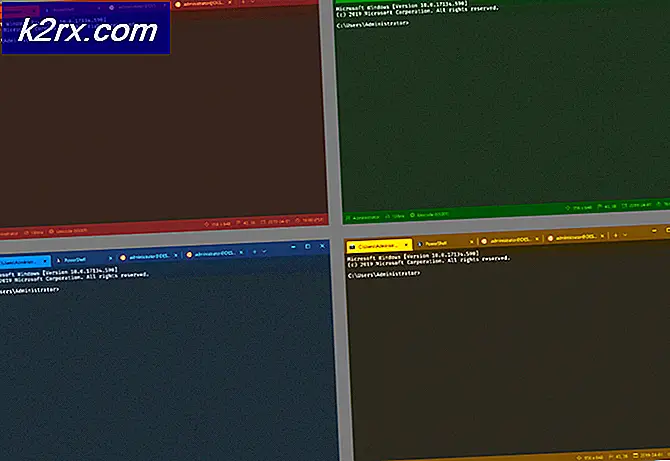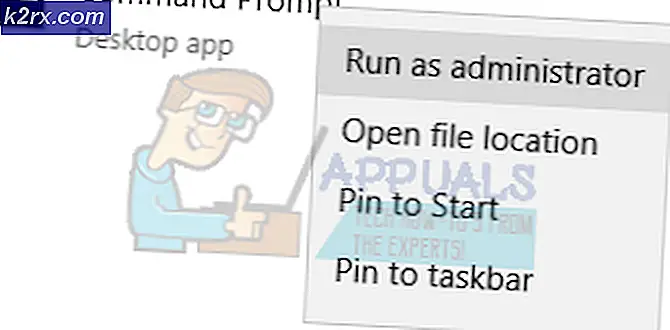Fix: Windows Live Mail Duplicate Mapper og e-mails
Windows Live mail er en tredjepartsprogram, der leveres med Windows Essentials. Windows Live giver dig mulighed for at synkronisere din mail ved at downloade dine e-mails og sende e-mails via en værtsserver. Disse e-mails gemmes lokalt på din computer, hvilket gør det muligt at få adgang, selv når du er offline.
Normalt opretter Windows Live Mail en mappe på din lagerplads med navnene på kategorierne af din mail, f.eks. Udbakke, indbakke, udkast, slettet mail og andre tilpassede mapper, du opretter. Windows Live Mail læser disse mapper og kategoriserer din mail til visning. Indgående og udgående mails gemmes også i disse mapper.
Der er blevet rapporteret hændelser, hvor mange Windows Live Mail-mapper indeholder 100'ers e-mails, men indholdet for hver er det samme. Et lignende problem er, hvor meddelelserne er kopieret, vises flere gange på dine Windows Live Mail-mapper. Dette problem opstår, når Windows Live Mail styrter og forsøger at gendanne e-mail-dataene. Det samme tilfælde opstår, når din mail bliver beskadiget på grund af et strøm tab, malware infektion eller dårlig kodning. Windows Live Mail forsøger at gendanne den korrupte mail, og når den gør det, skaber den en rodet udseende directory struktur under Windows Live Mail-mappen i en lagermappe.
Det samme problem vil sandsynligvis også opstå, hvis du har indstillet den forkerte systemtid på din pc, uoverensstemmelse med mailserveren, hvilket resulterer i, at WLM downloader e-mails igen og igen. Hvis du har konfigureret den samme e-mail to gange eller mere, får du de samme e-mails, der synkroniseres til din computer, og da e-mail-id'et er det samme, vil du se disse e-mails på din konto.
Hvis dette er tilfældet, vil denne artikel vise dig, hvordan du kan gendanne alt det oprindelige email-indhold på din ansøgning.
Metode 1: Fjern dublet e-mail-konti
Dette vil slette og forhindre duplikat e-mails i din app. For hver konto, der oprettes, genererer Windows Live Mail en mappe, der først er mærket med internetudbyderen, derefter e-mailadressen og derefter, hvis begge er dupliceret, et numerisk suffiks f.eks. (1), (2) osv. Inden for hver mappe Der vil være undermapper til Indbakke, Kladder, Sendte elementer, Uønsket Email og Slettede Punkter.
- Du vil muligvis gerne sikkerhedskopiere dine e-mails inkasser alt, der går galt. Du kan så gendanne dine e-mails, hvis det sker.
- Sådan fjernes dubletter: Åbn Windows Live Mail, navigér simpelthen til duplikeret mappe, højreklik på mappenavnet og vælg derefter Fjern konto. Bekræft, at du vil fjerne kontoen. Den duplikerede konto forekomst fjernes fra alle dine mapper.
- Alternativt, Åbn WLM> klik på den blå knap øverst til venstre> Valg> E-mail-konti> derefter ved at vælge en ad gangen, klik på et af dubletterne> klik Fjern> gentag, indtil alle dubletter fjernes> klik på Luk, når du er færdig.
Metode 2: Indstil den korrekte systemtid
Hvis systemtiden er forkert, vil WLM downloade de samme mails igen og igen, da det forsøger at synkronisere til servertiden. For at indstille din dato korrekt:
PRO TIP: Hvis problemet er med din computer eller en bærbar computer / notesbog, skal du prøve at bruge Reimage Plus-softwaren, som kan scanne lagrene og udskifte korrupte og manglende filer. Dette virker i de fleste tilfælde, hvor problemet er opstået på grund af systemkorruption. Du kan downloade Reimage Plus ved at klikke her- Tryk på Windows Key + R for at åbne runde
- Skriv timedate.cpl i kørselsboksen og tryk Enter for at åbne dato- og tidsvinduet
- Klik på 'skift tid og dato'
- Vælg din dato og klokkeslæt, og klik på OK
- Klik på Anvend, derefter OK for at afslutte opsætning af klokkeslæt og dato
- Genstart Windows Live Mail. Datoen synkroniseres, men hvis dine dubletter stadig vises, skal du muligvis tilføje din konto igen, og WLM downloader mails igen.
Metode 3: Sorter manuelt din email og slet duplikater
Hvis dine kontoindstillinger og tidsindstillinger er okay, vil du forsøge at gendanne post ved hjælp af din applikation kun fordoble eller formere den mail, du ser i din WLM-app. Vi skal manuelt genskabe vores mapper og derefter importere denne mappe, der skal synkroniseres til Windows Live Mail-applikationen. Alle dine mails gemmes i en Windows Live Mail lokal mappe. Vi vil derfor arbejde med denne mappe, som er placeret i C: \ Users \\ AppData \ Local \ Microsoft \ Windows Live Mail \. Her finder du alle dine e-mail-mapper samt andre postmapper, du måtte have oprettet, og de mailprogramrelaterede filer. Sådan gendannes originale mails:
Trin 1: Sorter dine e-mails
- Afslut Windows Live Mail
- Kopier alle e-mail-filerne i WLM-mappen C: \ Users \\ AppData \ Local \ Microsoft \ Windows Live Mail \ til en separat placering og organiser dem i de ønskede mapper.
- Skema gennem dine mails og slet duplikater. Find dine e-mails og lav mapper i en god mappestruktur, som du kan lide i den separate placering.
- Tag en sikkerhedskopi af alle filerne i din WLM-mappe
- Slet alle emails mapper fra Windows Live Mail-mappen.
- Slette også alle Windows Live Mail-programrelaterede filer under hovedmappen (edb.chk, ebd * .txt, edb * .jrs, Mail.pat, oeconfig og RssFeeds XML-filer, tmp.edb, WindowsLiveMail.txt og den hoved en Mail.MSMessageStore-fil).
- Slet nu filerne (ikke selve mappen) under Backup \ new-mappen også, fordi hvis Windows Live Mail ikke finder de oprindelige filer, går det til sikkerhedskopieringsstedet.
- Mail.MSMessageStore-filen (din mail-database) kan også være ødelagt i backup-placeringen, så du vil stadig have de samme problemer, når Windows Live Mail brugte backupfilen. Slet også den pågældende fil.
- Gem de mapper, der vedrører din email-konto samt den meget lange konto {}. Oeaccount-fil. Disse er relateret til dine e-mail-profiler, så hold dem på plads.
Hvis du ikke kan finde nogen mail på din WLM-mappe, kan du bruge Mailcure til download her for at scanne dit drev C: for tabt og slettet mail. Gem din mail som EML-fil, og brug derefter trin 2 nedenfor til at importere din mail. Hvis du finder duplikater, skal du gå tilbage til trin 1 og se, hvordan du kan sortere din mail.
Trin 2: Importer sorteret mail
- Genstart Windows Live Mail. Det vil genskabe de nødvendige Windows Live Mail-programrelaterede filer, der blev slettet
- I din WLM-applikation, klik på ikonet Funktioner-ikonet (eller tryk Alt + F), og klik på Importer meddelelser. Vælg Windows Live Mail i vinduet, der vises, og klik derefter på Næste.
- Klik på knappen Gennemse og navigér til mappen Beskeder, som du tidligere havde arbejdet med. Vælg din mappe, og klik på OK.
- Vælg 'Alle mapper', og klik derefter på knappen Næste.
- Klik på Afslut-knappen og lad dine mails importere. Hvis du havde navngivet og arrangeret dine filer korrekt, vil du have dit originale postindhold tilbage.
PRO TIP: Hvis problemet er med din computer eller en bærbar computer / notesbog, skal du prøve at bruge Reimage Plus-softwaren, som kan scanne lagrene og udskifte korrupte og manglende filer. Dette virker i de fleste tilfælde, hvor problemet er opstået på grund af systemkorruption. Du kan downloade Reimage Plus ved at klikke her